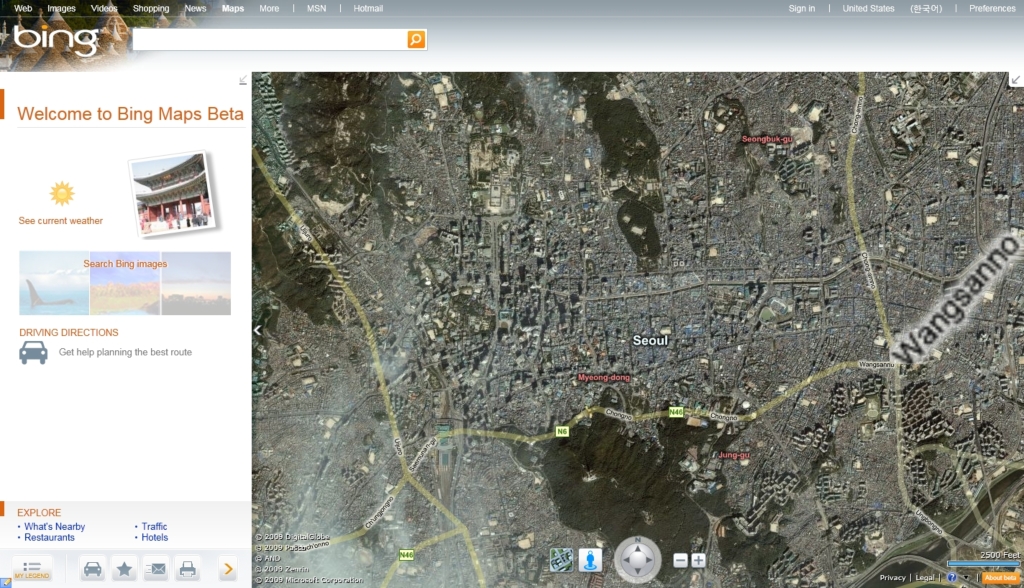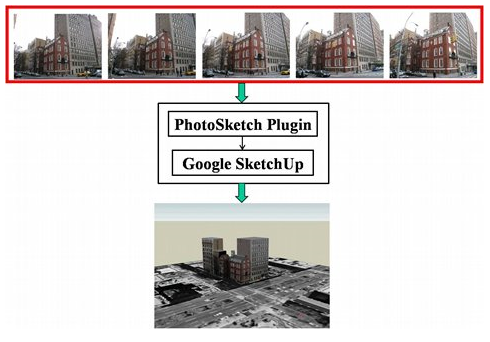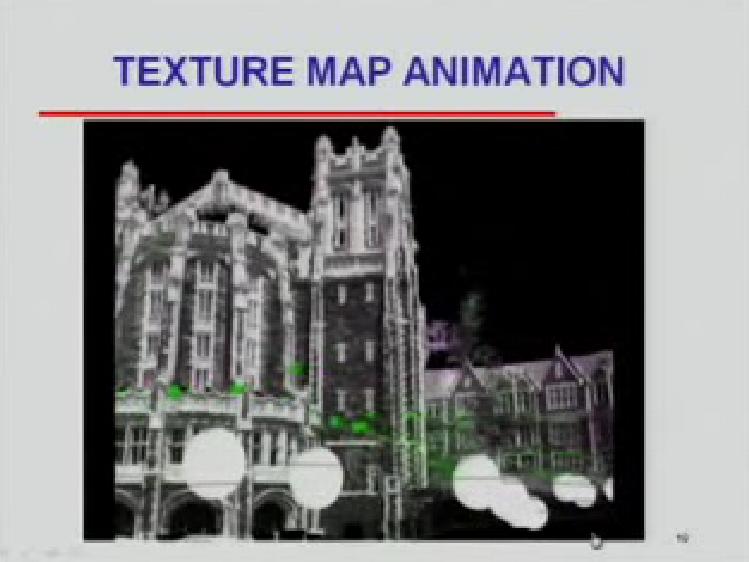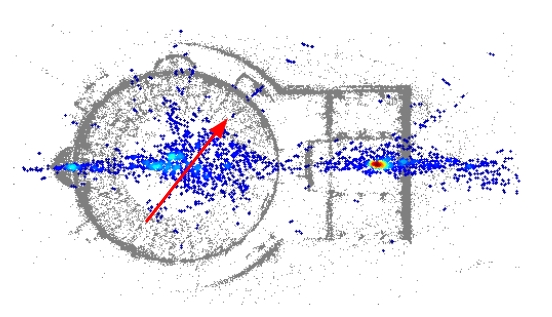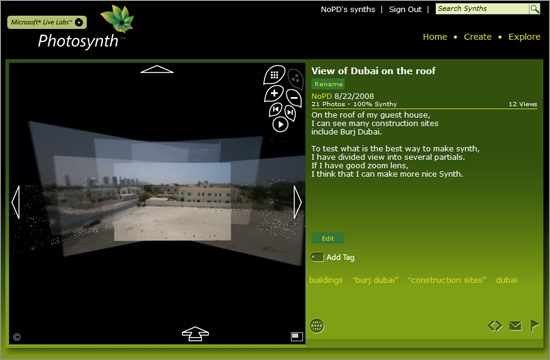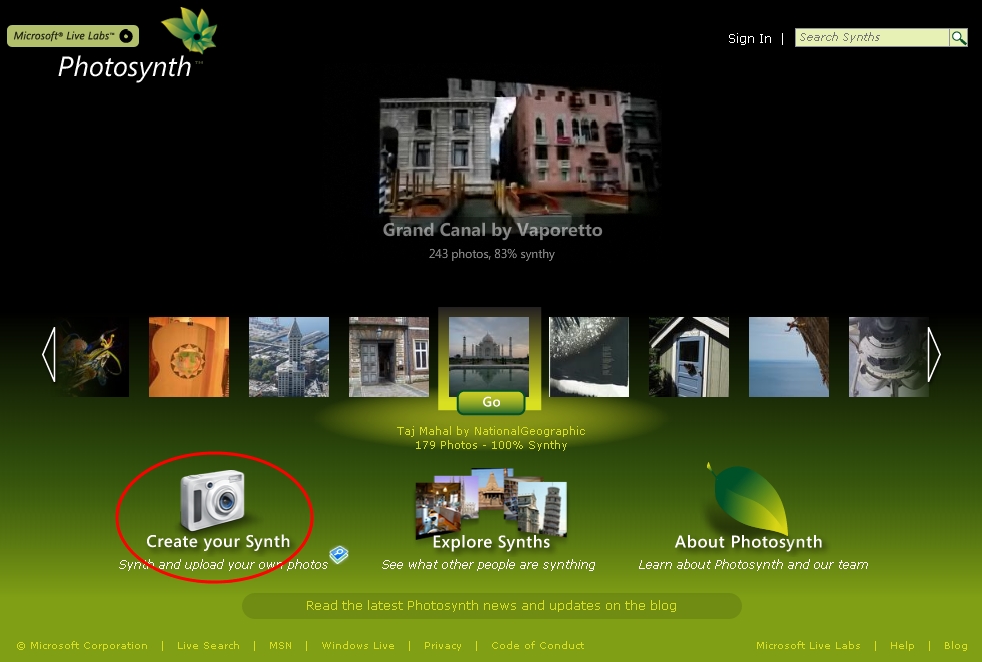정말 오랜만에 마이크로소프트의 빙맵(Bing Maps)에 관한 소식을 전해드립니다. 엄청 많은 기능이 업그레이드 되었습니다. 원문은 Virtual Earth Blog의 글입니다. 먼저 빙맵이 실버라이트(Silverlight) 기반으로 바뀌었습니다.(AJAX기반의 예전 빙맵은 여기에서 보실 수 있습니다.) 아직까지는 베타입니다만, 빙맵(Bing Maps)에 들어가서 마우스를 굴려보면 확대/축소가 환상적인 기분을 느낄 수 있습니다. 그리고... 언제인지는 모르겠지만, 아래처럼 서울지역에 고해상도 영상이 등장했네요. 아직까지 도로지도는 엉망이고... 크레딧을 보아 일본회사인 젠린(Zenrin)에서 제작한 지도인 듯 하지만, 어쨌든 서울지역에 고해상도 영상이 등장한 건 환영할 만합니다. 두번째는 구글맵 스트리트..